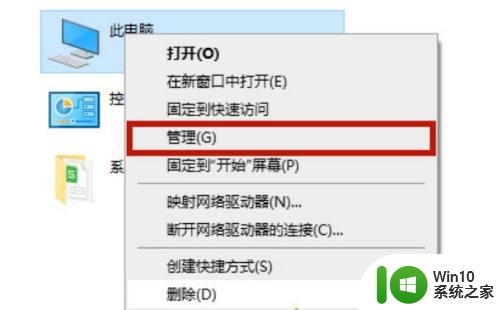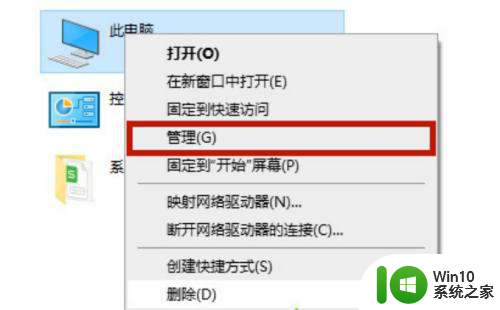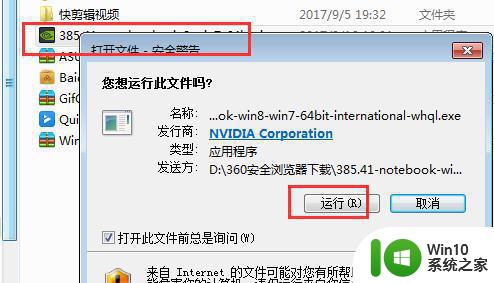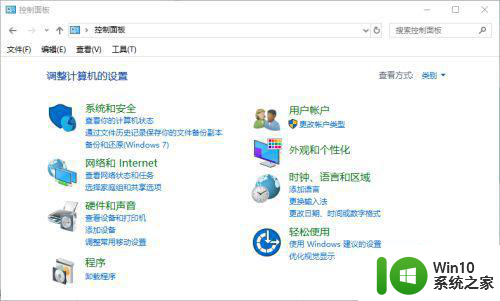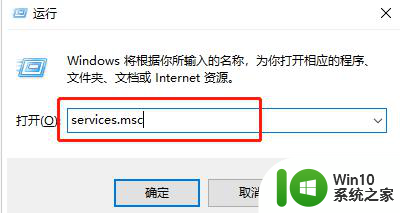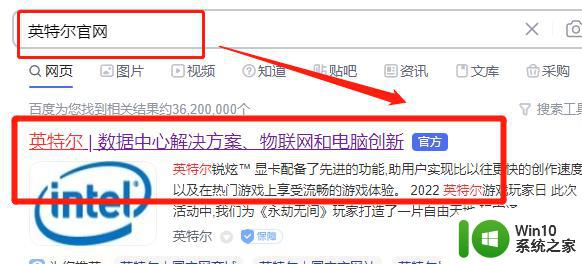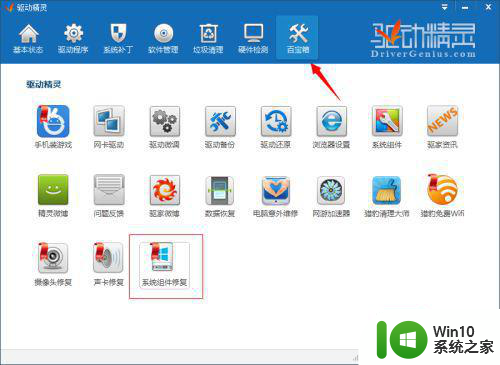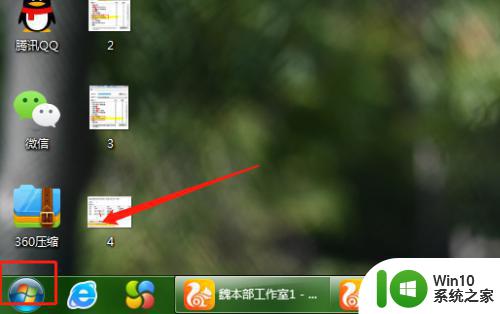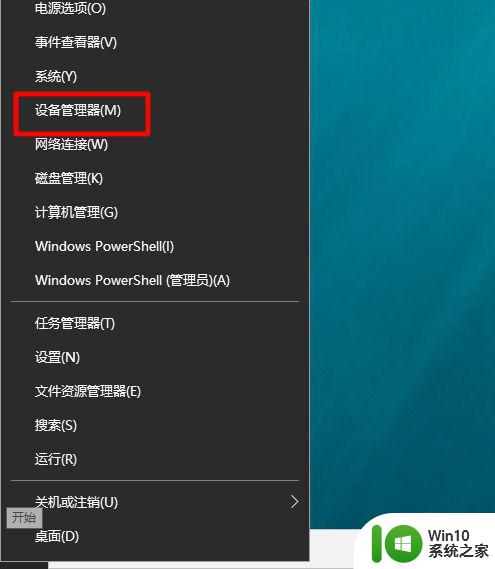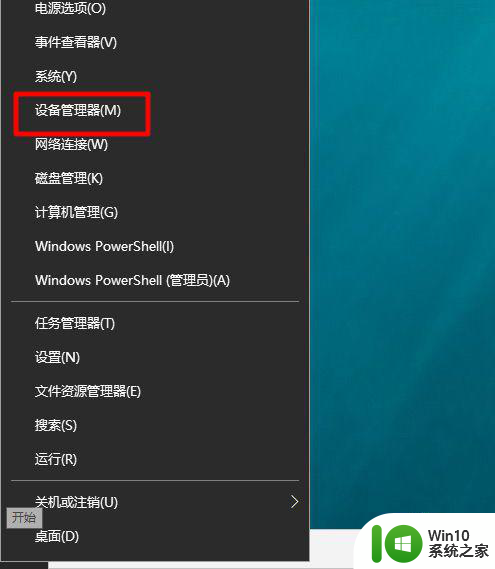怎么安装英特尔核芯显卡控制面板 英特尔核显控制面板下载安装教程
更新时间:2023-09-29 13:52:23作者:jiang
怎么安装英特尔核芯显卡控制面板,英特尔核芯显卡控制面板是一款功能强大的软件,它能够帮助用户轻松管理和优化英特尔核显的性能,有些用户可能不知道如何正确地安装这个控制面板,所以今天我将为大家提供一个简单的英特尔核显控制面板下载安装教程。通过学习这个教程,您将能够迅速掌握安装和使用英特尔核显控制面板的技巧,让您的显卡性能得到最大的发挥。让我们一起来看看吧!
具体方法:
1、首先,在桌面的空白区域右键单击,然后找到【屏幕分辨率】,单击进入。
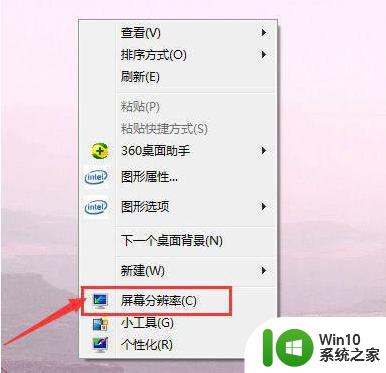
2、进入后会打开这样的一个窗口。
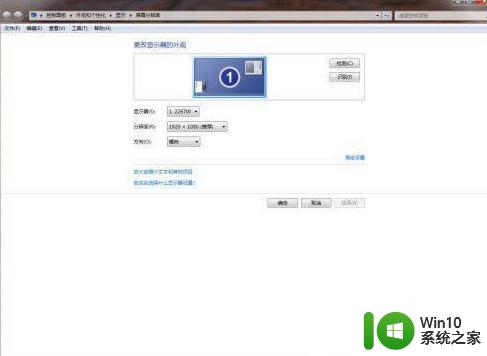
3、之后在该窗口的右中侧位置找到【高级设置】,单击一下。
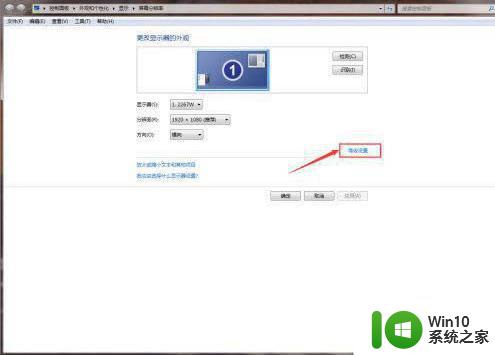
4、单击后会出来一个新的窗口。
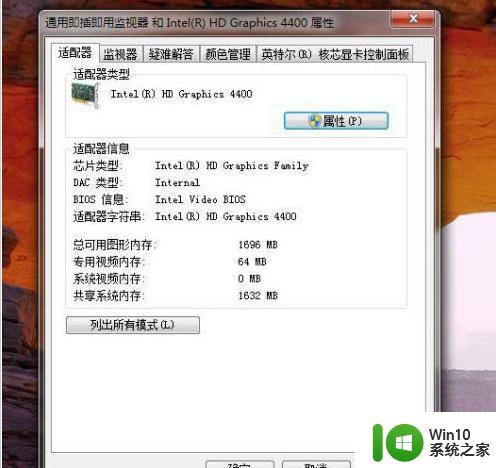
5、在此窗口中的最上方找到【英特尔(R)核芯显卡控制面板】,单击一下。
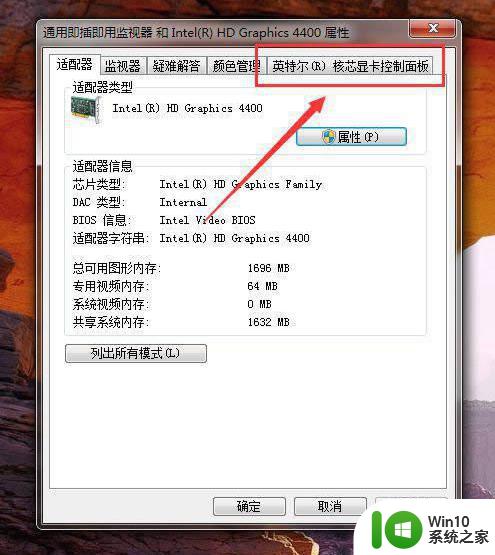
6、然后在这个窗口中单击一个【图形属性】。
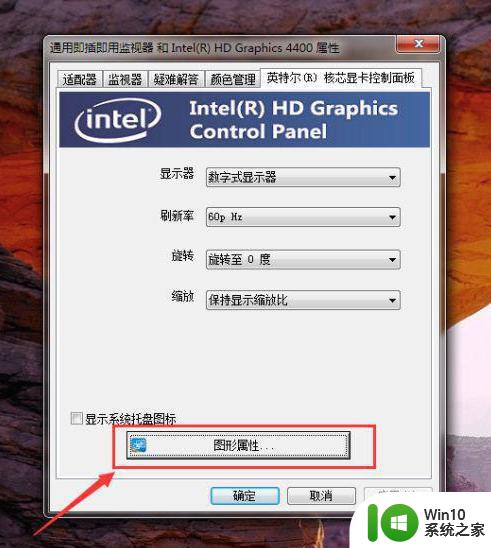
7、好了,进入了今天要进入的英特尔的核芯显卡控制面板。

以上就是关于如何安装英特尔核芯显卡控制面板的全部内容,如果有遇到相同情况的用户可以按照小编的方法来解决。